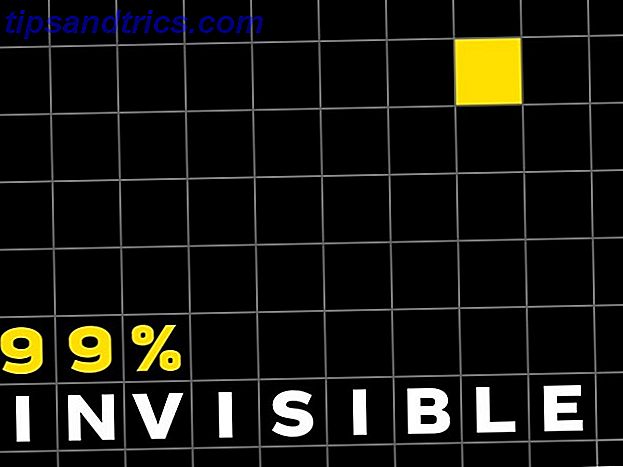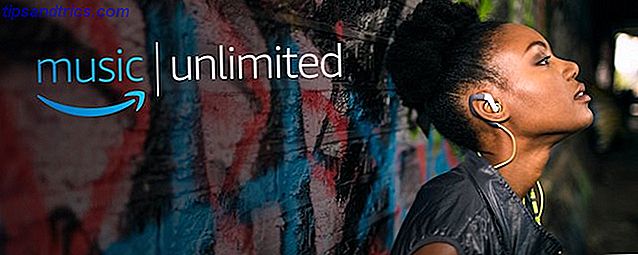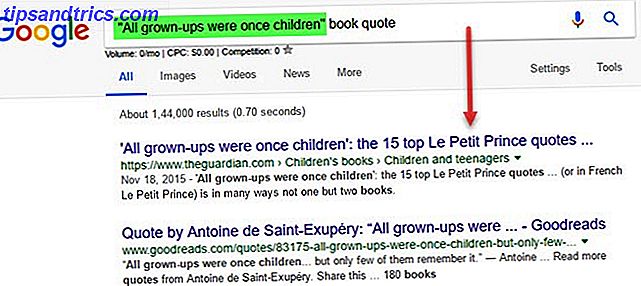Evernote est un monstre quand il s'agit d'organiser et de garder une trace de toutes vos notes importantes dans un endroit centralisé. Mais si vous l'avez utilisé pendant un certain temps, et qu'il est rempli de notes, de signets, d'images, de cartes de visite, etc., il peut devenir un peu difficile à utiliser.
En utilisant quelques raccourcis utiles, mais souvent négligés, vous pouvez ramener Evernote sous contrôle. En fait, avec cette fonctionnalité astucieuse, vous pouvez créer des raccourcis vers toutes sortes de choses: des cahiers, des notes individuelles, des étiquettes, et même des recherches fréquemment utilisées.
Comment créer des raccourcis au contenu
Utilisateurs Web : si vous utilisez l'interface Web, accédez au contenu et, une fois ouvert, cliquez sur l'étoile dans le menu en haut de la page. Vous pouvez également le faire à partir de la liste des éléments de la barre de navigation. Passez la souris sur la note, le bloc-notes ou l'étiquette, puis cliquez sur le bouton étoile pour l'ajouter à vos raccourcis.
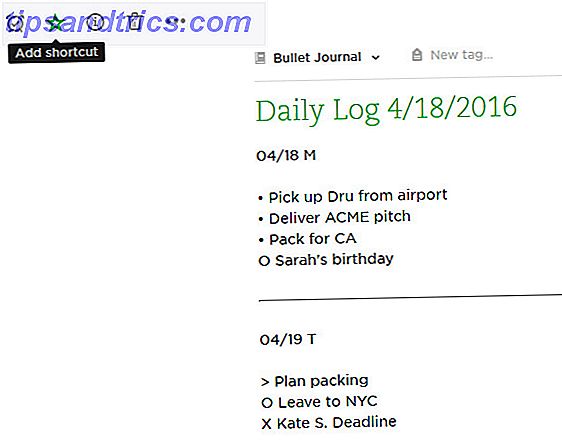
Utilisateurs de bureau : Que vous utilisiez Windows ou Mac, vous pouvez cliquer avec le bouton droit sur l'élément dans la liste de navigation et sélectionner "Ajouter au raccourci".
Les utilisateurs Windows et Mac peuvent tout simplement faire glisser et déposer des éléments dans le panneau Raccourci du menu vertical. Les utilisateurs Mac ont l'option supplémentaire d'utiliser le raccourci clavier, Control-Click, pour ouvrir le menu.

Utilisateurs mobiles : dans iOS, la méthode diffère en fonction de l'élément. Pour les ordinateurs portables ou les balises, vous devrez les parcourir sur votre téléphone, les ouvrir et cliquer sur le bouton étoile dans le coin inférieur droit. Pour Notes, vous devrez ouvrir la note, appuyez sur le bouton du menu trois points dans le coin en bas à droite et sélectionnez "Ajouter aux raccourcis".
Pour les utilisateurs d'Android, le processus est plus simple: maintenez le doigt sur la note, le bloc-notes, la pile du bloc-notes ou l'étiquette, puis appuyez sur "Ajouter aux raccourcis".
Comment créer des raccourcis vers les recherches
La création de raccourcis ne fonctionne que sur les applications de bureau, en utilisant la fonction glisser-déposer. Sur votre Mac ou Windows, cliquez sur votre barre de recherche pour remonter vos recherches sauvegardées et faites glisser celles que vous voulez ajouter aux raccourcis vers le bouton dans le menu vertical.
Si vous ne savez pas comment sauvegarder vos recherches sur Evernote, nous vous expliquons comment vous pouvez les utiliser dans notre présentation de ces cinq fonctionnalités puissantes d'Evernote. Maximiser Evernote avec 5 fonctionnalités puissantes Maximiser Evernote avec 5 fonctionnalités puissantes Avec plus de 100 millions d'utilisateurs, Evernote est sans doute productivité préférée et outil de sauvegarde des notes. Nous mettons en lumière 5 caractéristiques Evernote sous-estimées et détaillons leur valeur. Lire la suite .
Comment accéder ou modifier vos raccourcis
Tous les raccourcis sont accessibles depuis le menu vertical.
S'il est en mode réduit, le panneau Raccourci est marqué d'une étoile. Vous pouvez supprimer des éléments de Raccourcis sur votre bureau ou votre application Web en accédant à la liste des raccourcis et en cliquant sur le bouton de tableau de bord en regard de chaque élément. Vous pouvez les supprimer des applications de bureau en utilisant le menu contextuel.
Dans iOS, vous pouvez accéder à la liste et glisser vers la gauche sur chaque élément à supprimer, ou vous pouvez utiliser la même méthode pour ajouter des éléments aux raccourcis. Appuyez sur le bouton du menu à trois points et choisissez "Supprimer des raccourcis". Dans Android, maintenez le doigt sur l'élément et appuyez sur "Supprimer des raccourcis".
Quels autres conseils et astuces avez-vous pour organiser votre contenu Evernote? Faites le nous savoir dans les commentaires.
Crédit d'image: Underverse via Shutterstock.com